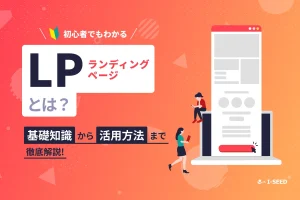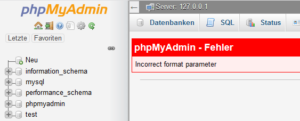写真加工にお悩みのみなさま、お待たせしました!
以前に紹介したブラウザ神画像加工アプリ「Pixlr X」ですが、まだまだおすすめの機能がたくさんあるんです。
今回は更にワンランク上の加工が簡単にできてしまうオーバーレイ機能を、実際に使用しながら紹介していきたいと思います。
Pixlr Xの基本機能とエフェクト機能を紹介した前回の記事はこちらです↓
オーバーレイで写真を更にキラキラ&おしゃれに!
画面左のツールから「Add Element」を選択し、その中から「OVERLAY」を開きます。

オーバーレイには様々な種類があるので、使いたいタイプのオーバーレイを選びます。
まずは写真にキラキラとした光を載せる「BOKEN」を選択してみました!

いかがでしょうか?
エフェクトより更に印象的な加工をワンクリックで行うことができました。
もちろんエフェクトと同じように適用度を調整することが可能です。

より自然な雰囲気にすることができます。
「SPACE」のオーバーレイでは、より幻想的でキラキラとしたビジュアルに!


Photoshopで再現しようとすると中々手間のかかる加工もワンクリックで簡単に実現できてしまいます。
このようなビンテージな加工も可能です!

オーバーレイは重ねて使用ができる!
オーバーレイはエフェクトと違い、新規のレイヤーとして追加されます。
画面右のレイヤー一覧を見ると、元の写真の上にオーバーレイのレイヤーが追加されていますよね。
そのため、このように複数のオーバーレイを重ねることも可能です。

こちらでは「MOSAIC」と「VIGNETTE」のオーバーレイを重ねてみました。
オーバーレイはそれぞれ各レイヤーに分かれているので、後で簡単に削除することもできます。
風景に雨や雪を!天気を変えることも可能
雪のオーバーレイ
Pixlr Xには、写真の中に雨や雪を降らせるオーバーレイも豊富に用意されています。
こちらの雪の中にいる女性の写真に、雪を降らせてみました。


異なるオーバーレイを選ぶことで、雪の降る量を調整したり幻想的な雰囲気に変えることもできます。

雪のイメージが欲しい時に、雪が降っている素材を探さなくて済むのは便利ですよね!
雨のオーバーレイ
同じように、雨のオーバーレイも試してみました。


ガラス越しに写ったようなリアルな質感の再現も可能です。

こちらのオーバーレイでは、光も入って幻想的な雰囲気になりました!

さいごに
いかがでしたか?
同じ写真でもちょっとした加工を加えるだけで、グッと目を引く魅力的な画像に仕上がります!
ここで紹介した以外にもたくさんのオーバーレイ素材があるので、ぜひ試してみてください。